樹冠投影図 3 既存の機能で編集・2 [マクロに関するあれこれ]
マクロで作図したのちに、花子の既存の機能を使ってさまざまな編集が可能です。
比較的最近追加された機能を利用した、被覆率を計算する例を挙げます。
マクロで作図します。マクロ終了時に「方眼を図形化して終了」のオプションを選択しコドラートを図形化しておくと編集が楽になります。
作図後、樹冠に塗りを設定し、縮尺を1/100に設定します。詳細は既存の機能で編集・1の通りです。
図形スナップを利用し、長方形でコドラートの枠を改めて描き足します。
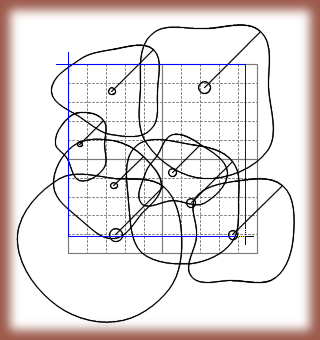
ここまでが図面の下準備です。各機能の詳細は花子のヘルプを参照して下さい。
次に、樹冠を加工します。樹冠のみを全て選択したいので、「図形選択」の「詳細」から「図形制限」を設定しておきます。「選択可能な図形」で「曲線」をチェックします。こうすることによって、スプラインで描かれた樹冠のみを選択することができるようになります。
マウスで範囲をドラッグすると、下のように樹冠のみが選択状態になります。
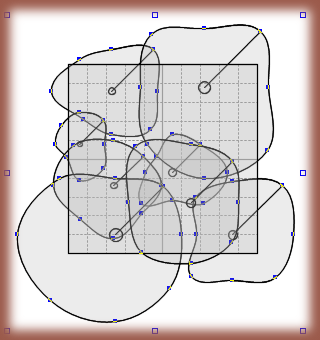
花子2009から搭載された「図形加工」を使い、樹冠の輪郭を取ります。
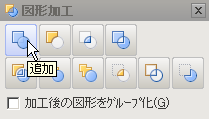
「図形加工」の「追加」で樹冠の輪郭を取った状態が下図です。
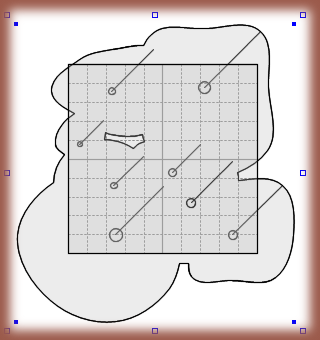
次に、「図形選択」の「図形制限」を解除したのち、樹冠とコドラートの長方形を選択し、「図形加工」の「交差」を行います。
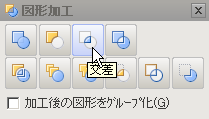
以上で、コドラート内の樹冠が1つの図形として抽出されます。
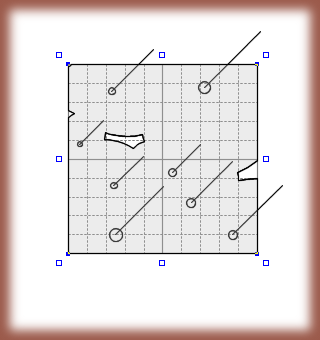
「ツール」の「メジャ」を使い、抽出した樹冠を選択することで、面積を調べることができます。

既に図面の縮尺と単位系を設定しているため、直接m2で値が出ます。あとは、コドラートの面積から被覆率を計算するだけです。
なお、言うまでもなく、あくまでスプラインで作図した樹冠投影図が表す面積であるため、しかるべく取り扱う必要があります。
比較的最近追加された機能を利用した、被覆率を計算する例を挙げます。
被覆率を求める
図面の準備
マクロで作図します。マクロ終了時に「方眼を図形化して終了」のオプションを選択しコドラートを図形化しておくと編集が楽になります。
作図後、樹冠に塗りを設定し、縮尺を1/100に設定します。詳細は既存の機能で編集・1の通りです。
図形スナップを利用し、長方形でコドラートの枠を改めて描き足します。
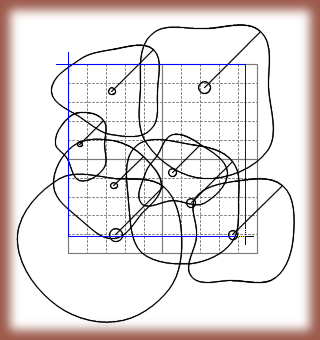
ここまでが図面の下準備です。各機能の詳細は花子のヘルプを参照して下さい。
「図形加工」で処理
次に、樹冠を加工します。樹冠のみを全て選択したいので、「図形選択」の「詳細」から「図形制限」を設定しておきます。「選択可能な図形」で「曲線」をチェックします。こうすることによって、スプラインで描かれた樹冠のみを選択することができるようになります。
マウスで範囲をドラッグすると、下のように樹冠のみが選択状態になります。
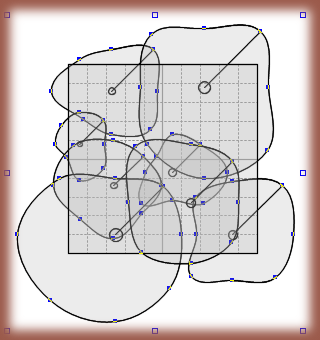
花子2009から搭載された「図形加工」を使い、樹冠の輪郭を取ります。
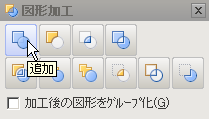
「図形加工」の「追加」で樹冠の輪郭を取った状態が下図です。
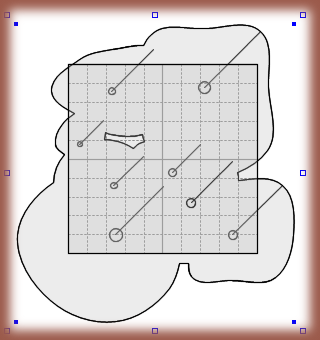
次に、「図形選択」の「図形制限」を解除したのち、樹冠とコドラートの長方形を選択し、「図形加工」の「交差」を行います。
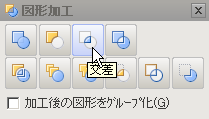
以上で、コドラート内の樹冠が1つの図形として抽出されます。
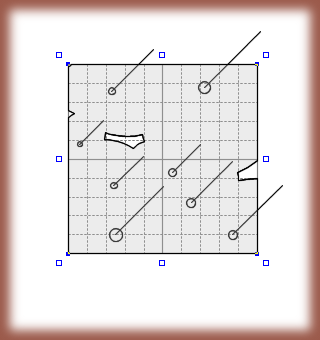
「メジャ」で面積を出す
「ツール」の「メジャ」を使い、抽出した樹冠を選択することで、面積を調べることができます。

既に図面の縮尺と単位系を設定しているため、直接m2で値が出ます。あとは、コドラートの面積から被覆率を計算するだけです。
なお、言うまでもなく、あくまでスプラインで作図した樹冠投影図が表す面積であるため、しかるべく取り扱う必要があります。
タグ:解析
2010-04-03 00:00
nice!(0)
コメント(0)
トラックバック(1)
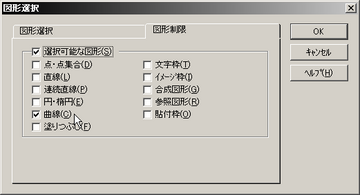



コメント 0